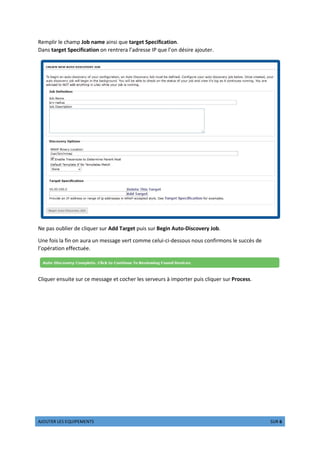Le document décrit l'installation et la configuration d'un système de supervision réseau utilisant Eyes of Network et GLPI pour la Maison des Ligues de Lorraine. Il présente les adresses réseau, les types de serveurs à superviser, ainsi que la procédure d'installation et de parametrage des systèmes. Le projet vise à améliorer l'infrastructure et la gestion des incidents dans le contexte d'un appel d'offre public.